
Baixar aplicativos na Roku TV aprimora sua experiência de visualização, fornecendo acesso a uma vasta gama de serviços de streaming. Este guia o orientará pelos dois principais métodos de baixar aplicativos em sua Roku TV: usando o controle remoto da Roku, que oferece uma maneira direta de navegar e instalar aplicativos do Roku OS, e sem o controle remoto, utilizando aplicativos para transformar seu smartphone ou tablet em um controle remoto. Ambos os métodos são projetados para serem intuitivos, garantindo que até mesmo aqueles novos na Roku possam facilmente encontrar e instalar os aplicativos desejados.
Sumário
Como baixar aplicativos na Roku TV?
Para baixar aplicativos na sua TV Roku, você precisa ter um controle remoto para interagir com o sistema. Siga as instruções abaixo e você poderá adicionar aplicativos à sua TV Roku.
Paso 1. Vá para a tela inicial pressionando o casa botão no controle remoto do Roku.
Paso 2. Desça pelo menu até que você possa ver Adicionar Canais, em seguida, clique nele.

Paso 3. Clique no My Fire TV Search block.

Paso 4. Digite o aplicativo que você deseja baixar no seu Roku e, em seguida, você pode adicioná-lo à sua TV Roku clicando no ícone dele.
Como baixar aplicativos em uma TV Roku sem controle remoto?
Embora você possa baixar aplicativos em sua Roku TV facilmente, você ainda pode se perguntar, como baixar aplicativos na minha Roku TV sem um controle remoto? Definitivamente, será frustrante quando você não tiver acesso ao seu controle remoto. Mas não se preocupe, o conteúdo a seguir apresenta dois métodos que foram comprovados funcionar através de uma série de testes.
Método 1: Usar o Aplicativo Móvel Roku para Adicionar Aplicativos
Uma vez que a conta Roku armazena todos os seus canais favoritos, você pode acessá-los através da Aplicativo Móvel Roku No seu smartphone. Se você baixar o aplicativo, poderá seguir o guia abaixo para baixar aplicativos para a sua Roku TV.
Paso 1. Conecte sua TV Roku com o aplicativo móvel Roku e, se você não encontrar o dispositivo, será necessário conectar sua TV Roku e seu smartphone à mesma rede Wi-Fi.
Paso 2. Selecione o casa tab.
Paso 3. Clique no My Fire TV Vá à loja.

Paso 4. Então você pode navegar pelos aplicativos e obtê-los na loja.
Método 2. Use o aplicativo remoto Roku para adicionar aplicativos.
Baixar aplicativos na Roku TV sem controle remoto também é muito fácil, porque você só precisa usar seu smartphone como um controle. Aqui eu recomendo Controle Remoto para Roku TV de BoostVision, pois é suficientemente amigável para ser emparelhado com sua TV Roku e não requer muita experiência técnica para manuseá-lo.
Baixe o controle remoto para Roku TV
Depois de baixar e instalar o aplicativo, você precisa de um procedimento rápido de pareamento. Os passos a seguir irão informá-lo dos detalhes.
Paso 1. Certifique-se de que seu smartphone e sua TV Roku estão conectados à mesma rede Wi-Fi.
Paso 2. Clique no My Fire TV Toque para Selecionar área.

Paso 3. Escolha a TV Roku que você deseja parear a partir da lista de dispositivos detectados.
Paso 4. Clique no My Fire TV Conectar pressione o botão e seu smartphone será automaticamente pareado com sua TV Roku.

Com o controle da Roku TV, você pode agora interagir com ela e baixar aplicativos seguindo as instruções acima. Além disso, o aplicativo oferece mais conveniência do que o controle remoto, pois você pode usar o teclado do seu smartphone para inserir as palavras-chave em vez de clicar nas letras uma a uma.
O Controle Remoto para Roku TV também pode ajudá-lo a encontrar rapidamente aplicativos de canal em sua Roku TV. Como você tem acesso ao teclado qwerty simulado em seu telefone, você pode digitar as palavras-chave do canal que deseja, e o aplicativo irá filtrá-las para você.
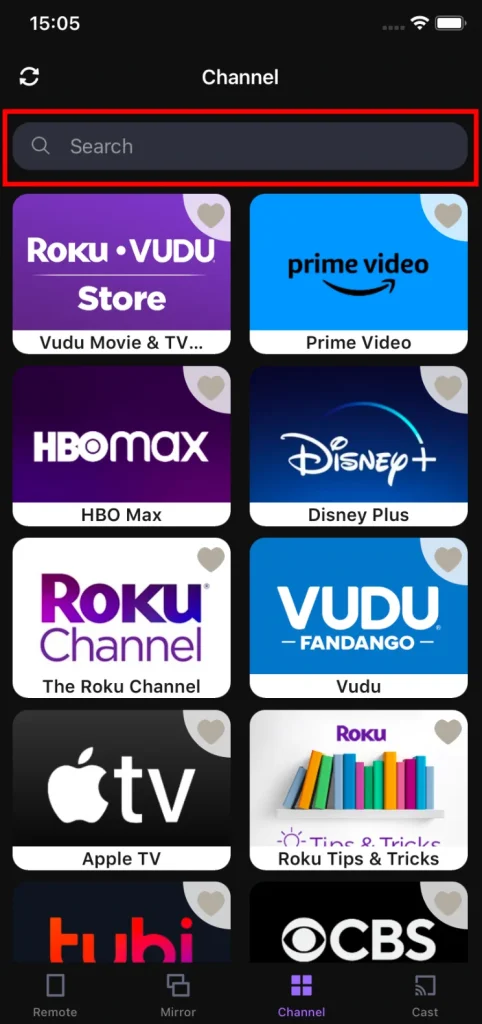
Além disso, há até uma função "adicionar aos favoritos", que permite organizar seus canais favoritos em uma lista independente clicando no canto. Coração ícone, para que você possa acessá-lo imediatamente.
Conclusão
Em conclusão, baixar aplicativos em uma TV Roku pode ser realizado com facilidade, tenha você o controle remoto em mãos ou não. Para aqueles com o controle, o processo envolve navegar pela interface inicial da TV Roku e entrar no portal de adição de novos canais, onde uma ampla seleção de aplicativos pode ser navegada e instalada diretamente na TV.
Por outro lado, para indivíduos sem um controle remoto, o aplicativo móvel Roku e o Remote for Roku TV servem como alternativas poderosas, transformando qualquer smartphone ou tablet em um assistente útil para sua Roku TV. Por meio do aplicativo, os usuários podem acessar a Roku Channel Store como fariam com um controle remoto físico. Esse método não apenas elimina a necessidade de um controle remoto tradicional, mas também adiciona a conveniência de utilizar um dispositivo que geralmente é mais acessível.
Como baixar aplicativos na Roku TV FAQ
Como adiciono aplicativos à minha TV Roku?
Vá para a tela inicial da sua Roku TV pressionando o casa pressione o botão no controle remoto, desça e clique no Adicionar canais Então, clique no bloco. Search bloqueie e insira as palavras-chave do aplicativo que você deseja adicionar. Depois de encontrar o aplicativo, destaque-o e clique OK no seu controle remoto, e ele será adicionado à sua tela inicial.
Você pode baixar aplicativos gratuitos na Roku TV?
Há milhares de aplicativos disponíveis para Roku TV, e muitos deles podem ser instalados gratuitamente. Por outro lado, se o aplicativo contém serviços de streaming, a maioria deles exige uma taxa de assinatura.








